자습서: Key Vault에서 인증서 자동 순환 구성
Azure Key Vault를 사용하면 디지털 인증서를 쉽게 프로비저닝하고, 관리하고, 배포할 수 있습니다. 인증서는 CA(인증 기관)에서 서명한 퍼블릭 및 프라이빗 SSL(Secure Sockets Layer)/TLS(전송 계층 보안) 인증서이거나 자체 서명 인증서입니다. 또한 Key Vault는 파트너 관계를 맺은 CA를 통해 인증서를 요청하고 갱신할 수 있으며, 인증서 수명 주기 관리를 위한 강력한 솔루션을 제공합니다. 이 자습서에서는 인증서의 유효 기간, 자동 회전 빈도 및 CA 특성을 업데이트합니다.
이 자습서에서는 다음을 수행하는 방법에 대해 설명합니다.
- Azure Portal을 사용하여 인증서 관리
- CA 공급자 계정 추가
- 인증서 유효 기간 업데이트
- 인증서 자동 회전 빈도 업데이트
- Azure PowerShell을 사용하여 인증서 특성 업데이트
시작하기 전에 Key Vault 기본 개념을 읽어보세요.
Azure 구독이 없는 경우 시작하기 전에 체험 계정을 만듭니다.
Azure에 로그인
Azure Portal에 로그인합니다.
자격 증명 모음 만들기
다음 세 가지 방법 중 하나를 사용하여 키 자격 증명 모음을 만듭니다.
- Azure Portal을 사용하여 키 자격 증명 모음 만들기
- Azure CLI를 사용하여 키 자격 증명 모음 만들기
- Azure PowerShell을 사용하여 Key Vault 만들기
Key Vault에서 인증서 만들기
인증서를 만들거나 키 자격 증명 모음으로 인증서를 가져옵니다(Key Vault에서 인증서를 만드는 단계 참조). 여기서는 ExampleCertificate라는 인증서를 사용합니다.
인증서 수명 주기 특성 업데이트
Azure Key Vault에서 인증서를 만들 때 또는 만든 후에 인증서의 수명 주기 특성을 업데이트할 수 있습니다.
Key Vault에서 만든 인증서는 다음 중 하나입니다.
- 자체 서명된 인증서.
- Key Vault와 파트너 관계인 CA를 통해 만든 인증서
- Key Vault와 파트너 관계가 아닌 CA를 통해 만든 인증서
다음 CA는 현재 Key Vault와 파트너 관계인 공급자입니다.
- DigiCert: Key Vault가 OV 또는 EV TLS/SSL 인증서를 제공합니다.
- GlobalSign: Key Vault가 OV 또는 EV TLS/SSL 인증서를 제공합니다.
Key Vault는 파트너 관계를 맺은 CA를 통해 인증서를 자동으로 회전합니다. Key Vault는 파트너 관계를 통해 인증서를 자동으로 요청하고 갱신하기 때문에 Key Vault와 파트너 관계를 맺지 않은 CA를 통해 만든 인증서에는 자동 회전 기능을 사용할 수 없습니다.
참고 항목
CA 공급자의 계정 관리자는 Key Vault에서 TLS/SSL 인증서를 만들고, 갱신하고, 사용할 자격 증명을 만듭니다.
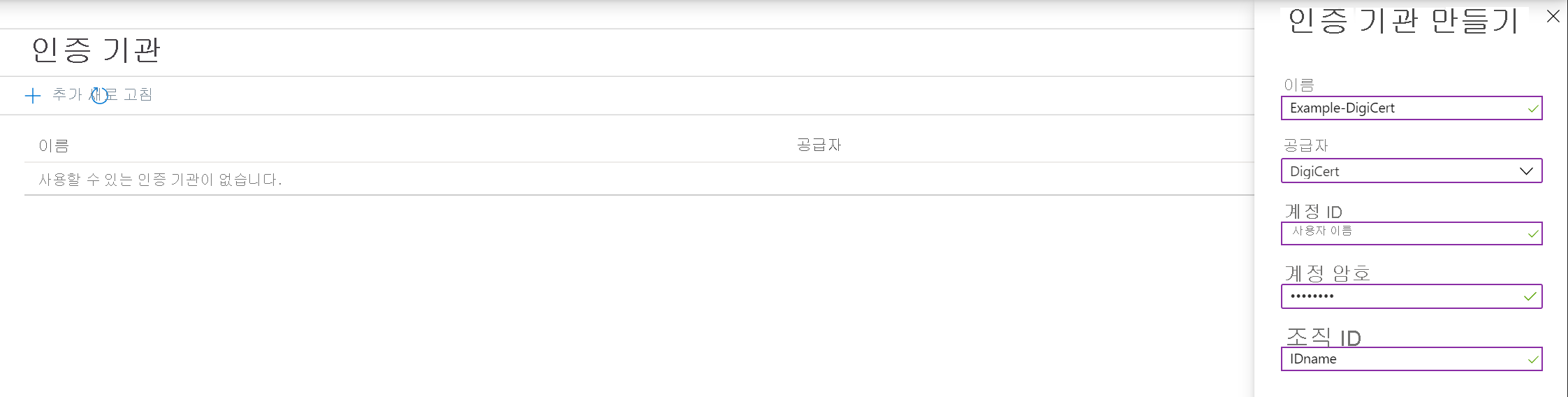
만들 때 인증서 수명 주기 특성 업데이트
Key Vault 속성 페이지에서 인증서를 선택합니다.
생성/가져오기를 선택합니다.
인증서 만들기 화면에서 다음 값을 업데이트합니다.
유효 기간: 값(월)을 입력합니다. 수명이 짧은 인증서를 만드는 것이 보안에 좋습니다. 기본적으로 새로 만드는 인증서의 유효 기간은 12개월입니다.
수명 동작 유형: 인증서의 자동 갱신 및 경고 작업을 선택한 다음 백분율 수명 또는 만료 전 일수를 업데이트합니다. 기본적으로 인증서의 자동 갱신은 수명의 80%로 설정됩니다. 드롭다운 메뉴에서 다음 옵션 중 하나를 선택합니다.
지정된 시간에 자동으로 갱신 지정된 시간에 모든 담당자에게 이메일 보내기 이 옵션을 선택하면 자동 회전이 켜집니다. 이 옵션을 선택하면 자동으로 회전되지 않고, 담당자에게 경고만 합니다. 여기에서 이메일 연락처 설정에 대해 알아볼 수 있습니다.
만들기를 실행합니다.
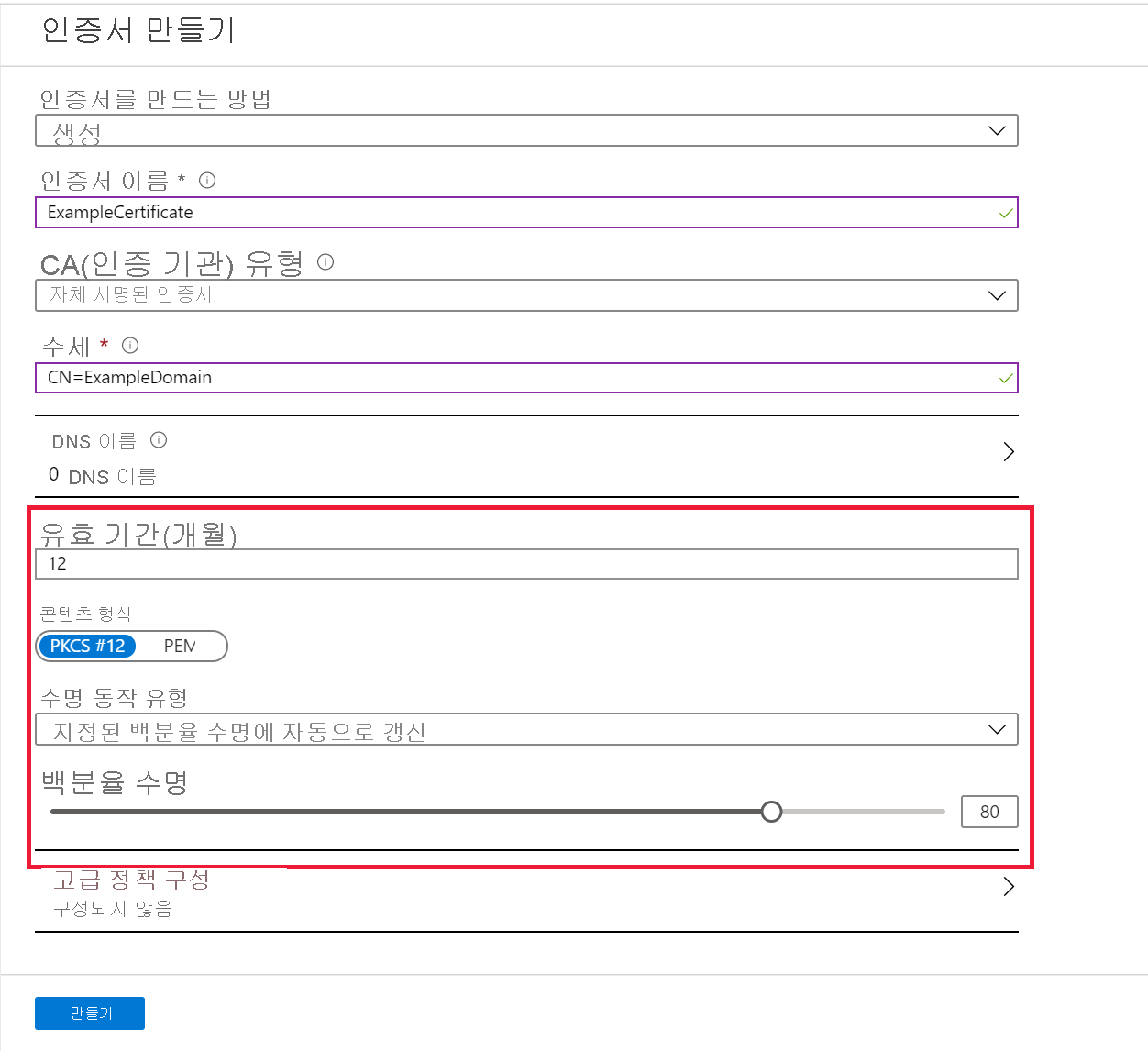
저장된 인증서의 수명 주기 특성 업데이트
키 자격 증명 모음을 선택합니다.
Key Vault 속성 페이지에서 인증서를 선택합니다.
업데이트할 인증서를 선택합니다. 여기서는 ExampleCertificate라는 인증서를 사용합니다.
상단 메뉴 모음에서 발급 정책을 선택합니다.
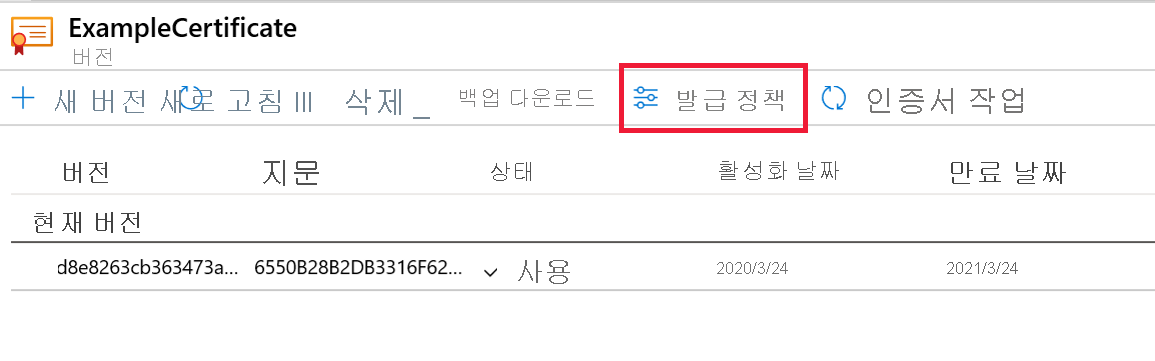
발급 정책 화면에서 다음 값을 업데이트합니다.
- 유효 기간: 값을 업데이트합니다(월 단위).
- 수명 동작 유형: 인증서의 자동 갱신 및 경고 작업을 선택한 다음 백분율 수명 또는 만료 전 일수를 업데이트합니다.
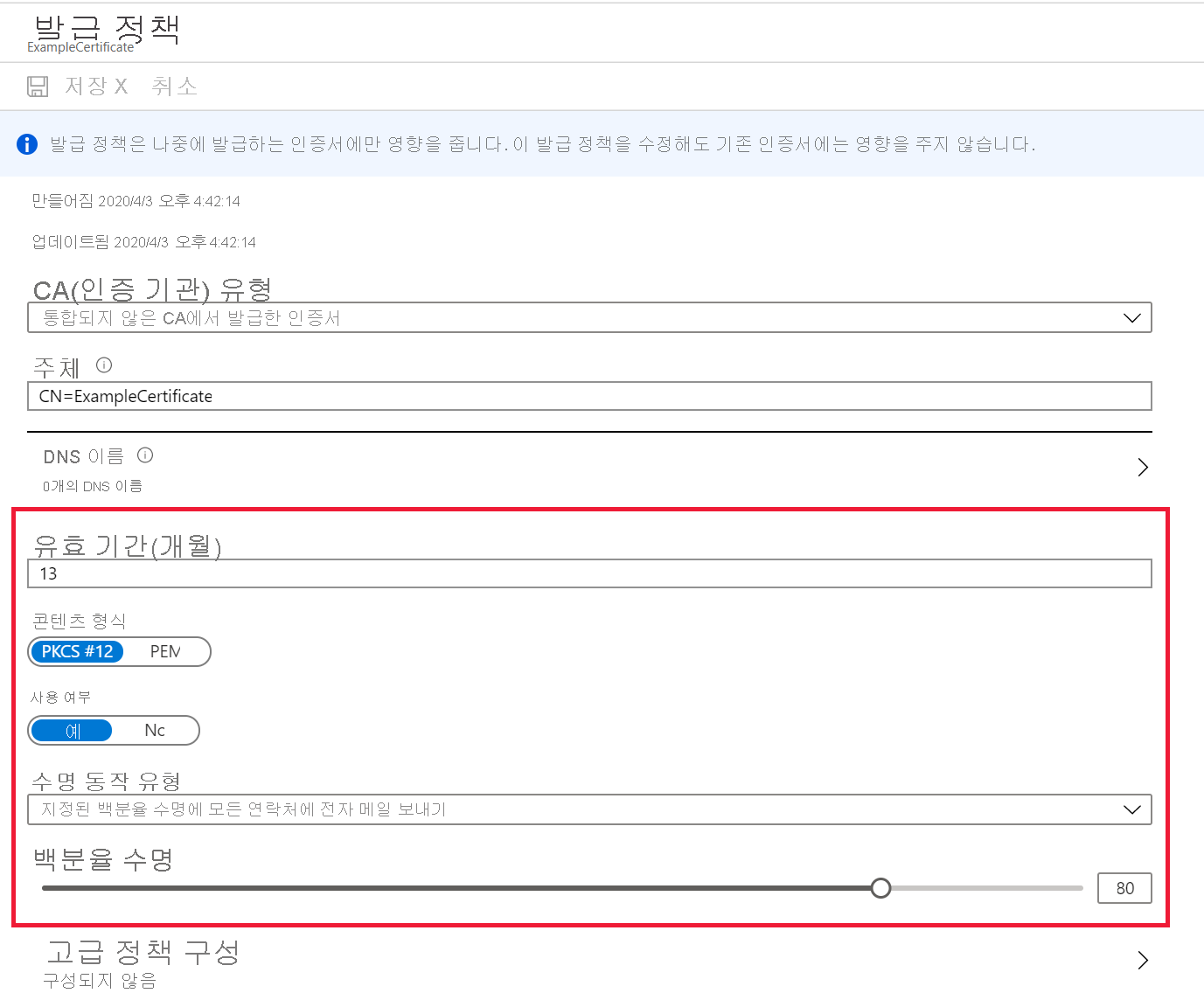
저장을 선택합니다.
Important
인증서의 수명 동작 유형을 변경하면 기존 인증서의 수정 사항이 즉시 기록됩니다.
PowerShell을 사용하여 인증서 특성 업데이트
Set-AzureKeyVaultCertificatePolicy -VaultName $vaultName
-Name $certificateName
-RenewAtNumberOfDaysBeforeExpiry [276 or appropriate calculated value]
팁
인증서 목록의 갱신 정책을 수정하려면 다음 예제와 같이 VaultName,CertName이 포함된 File.csv를 입력합니다.
vault1,Cert1
vault2,Cert2
$file = Import-CSV C:\Users\myfolder\ReadCSVUsingPowershell\File.csv
foreach($line in $file)
{
Set-AzureKeyVaultCertificatePolicy -VaultName $vaultName -Name $certificateName -RenewAtNumberOfDaysBeforeExpiry [276 or appropriate calculated value]
}
매개 변수에 대한 자세한 내용은 az keyvault certificate를 참조하세요.
리소스 정리
다른 Key Vault 자습서는 이 자습서를 기반으로 작성되었습니다. 자습서를 사용할 계획이면 기존 리소스를 그대로 두고, 더 이상 필요 없으면 리소스 그룹을 삭제하세요. 그러면 키 자격 증명 모음과 관련 리소스가 삭제됩니다.
포털을 사용하여 리소스 그룹을 삭제하는 방법은 다음과 같습니다.
- 포털 맨 위에 있는 검색 상자에 리소스 그룹의 이름을 입력합니다. 검색 결과에 이 빠른 시작에서 사용된 리소스 그룹이 표시되면 선택합니다.
- 리소스 그룹 삭제를 선택합니다.
- 리소스 그룹 이름 입력: 상자에 리소스 그룹 이름을 입력하고 삭제를 선택합니다.
다음 단계
이 자습서에서는 인증서의 수명 주기 특성을 업데이트했습니다. Key Vault에 대한 내용과 Key Vault를 애플리케이션과 통합하는 방법에 대해 자세히 알아보려면 다음 문서를 계속 진행하세요.
- Azure Key Vault에서 인증서 생성 관리에 대해 자세히 알아보세요.
- Key Vault 개요를 검토하세요.